Page 97 of 143

Navegação97Em alternativa, quando o mapa for
apresentado (sem nenhuma
orientação do percurso ativa), tocar em ⇧/⇩ para aproximar ou afastar a
vista do mapa. Ambas ficam
esbatidas a cinzento quando a
posição máxima é alcançada.
Vista de auto-estrada : Seleccione
Vista de auto-estrada para ligar/
desligar a vista de saídas da auto- -estrada na orientação do percurso.
Consultar "Informações no ecrã",
"Ecrã do mapa" (NAVI 50 IntelliLink)
acima para mais informações.
Marcadores de PdI : Seleccione l ao
lado de Marcadores de PI para
visualizar uma lista de tipos de
Pontos de Interesse (PIs).
Utilize este ecrã para ligar/desligar
(mostrar ou ocultar no mapa)
determinados marcadores de PdI, p.
ex. alojamentos, aeroportos, cafés ou bares.
Seleccione um tipo de PdI para abrir
uma lista das respectivas
subcategorias e ligar/desligar
(mostrar ou ocultar) subcategorias
individuais.Advertência
Os PdI apenas são visíveis no mapa
consoante o nível de zoom.Definições de voz
Seleccione Definições de voz para
alterar o idioma da orientação por
voz.
Percorrer a lista de idiomas tocando
em R/S e em seguida selecionar um
idioma e tocar em OK para confirmar
a seleção.Formato das coordenadas
Seleccione Formato das
coordenadas para alterar o formato
de introdução das coordenadas para
uma das seguintes opções:
● DD.DDDDD
● DD MM.MMM
● DD MM SS.SGPS
Seleccione GPS para visualizar a
informação GPS, por exemplo, os
satélites disponíveis, a sua
localização e intensidade do sinal.Actualização dos mapas
Seleccione Actualização dos mapas
para mostrar o seguinte conteúdo
dos mapas digitais e as informações mais actuais:
● Pontos de alerta
● Vista de cruzamento
● Mapas
● Locais
● Serviço de trânsito
● Pontos de morada
É possível actualizar conteúdos
específicos ou todos os conteúdos do
mapa. Selecionar primeiro uma das
opções ou tocar em Opções, seguido
de Atualizar . Aguarde que a
actualização fique concluída.
Consultar "Pen USB"
(NAVI 50 IntelliLink ), "Atualizar a pen
USB e o sistema de navegação" no
capítulo "Informações gerais" 3 82.
Page 98 of 143

98NavegaçãoTrânsito
Seleccione Trânsito para alterar as
seguintes definições das
informações de trânsito:
● Informações de trânsito (ligar/
desligar)
● Desvio
● Tipos de eventos
Informações de trânsito : São
fornecidos avisos de incidentes que ocorram ao longo do percurso.
Desvio : Poupe tempo utilizando um
percurso alternativo quando se
verifica um engarrafamento ou um
incidente ao longo do percurso
actual. Seleccione "Ligar"/"Desligar"
ao lado de "Confirmar percurso
proposto?", conforme necessário.
Se necessário, atualizar o valor de
tempo da opção "Propor desvio se o
percurso calculado poupar mais de:"
(p. ex. 5 minutos) tocando em k/l .
Tipos de eventos : Seleccione o tipo
de eventos a apresentar durante a
orientação do percurso, por exemplo,
todos os eventos, eventos de fluxo de
trânsito, estradas fechadas e
bloqueios, acidentes.NAVI 80 IntelliLink - Configurar o
sistema de navegação
Para aceder ao menu das definições
navegação a partir da página Início,
tocar em MENU, seguido de
Navegação e Definições . São
apresentados os seguintes
submenus de definições:
● Desligar a orientação por voz :
Ligue/desligue a orientação por
voz durante a navegação.
● Planeamento do percurso :
Definições do tipo de estrada, estradas com portagens, ferries,
resumo do trajeto, faixas de
carpooling e estradas não
pavimentadas.
Seleccione um tipo de
preferência de planeamento:
recomenda-se "Percurso mais
rápido". O ecopercurso destina-
-se a poupar o máximo
combustível.
Em seguida, ligue/desligue
iQ routes™ conforme
necessário. iQ routes™ permite
calcular percursos de acordo
com os níveis de trânsitomédicos durante um dia e uma
hora determinados, assim como
o melhor percurso em função das
velocidades actuais do trânsito.
● Mostrar PdI no mapa :
Mostre ou oculte categorias de marcadores de PdI no mapa.
● Gerir PdI :
Adicione, altere ou elimine PdI ou categorias de PdI.
● Voz (consoante a versão):
Seleccione a voz sintetizada ou
uma voz humana masculina ou
feminina (para as instruções por
voz) na lista disponível.
As vozes humanas fornecem
instruções de orientação por voz
mais simplificadas e não estão
disponíveis ao utilizar a função
Reconhecimento de voz 3 115.
● Definir localização de casa :
Altere a morada de casa ou do destino mais utilizado.
● Gerir localizações guardadas :
Elimine Ou Mude O Nome De
Moradas De Destinos
Guardados.
Page 99 of 143

Navegação99Para mudar o nome, selecionar
uma morada na lista
apresentada, selecionar Mudar o
nome e em seguida introduzir um
novo nome. Tocar em
Concluído para confirmar. Para
eliminar uma morada
selecionada, tocar em Eliminar e
confirmar quando for pedido.
● Mudar de mapa :
Se houver mais do que um mapa
instalado no cartão SD, utilize
esta opção para alternar entre os
mapas guardados. Seleccione
"Alterar mapa" e em seguida
escolha o mapa pretendido entre as opções disponíveis.
● Alterar cores do mapa :
Altere as cores diurnas e
nocturnas utilizadas no mapa de
navegação
Para novas cores transferidas;
escolha uma nova cor,
seleccione um esquema de
cores adicional e em seguida
escolha a cor pretendida entre as opções disponíveis.● Símbolo do carro :
Altere o ícone do veículo
utilizado no mapa de navegação
3D.
● Avançadas :
Seleccione entre as seguintes
opções avançadas:
● Informações do mapa :
Mostre/oculte informações
apresentadas no mapa, p. ex. número da porta antes do
nome da rua, nomes de ruas/
nome da rua actual, nome da rua após a rua actual.
● Comportamento do mapa :
Altere o modo de
funcionamento do mapa com
as seguintes opções:
Mostrar imagens da faixa (p.
ex. em saídas de auto-
-estrada), rodar o mapa com
a direcção do veículo (apenas modo 2D), mudar
para o modo 3D
automaticamente durante a
orientação, alterar o zoomautomaticamente (modo 2D,
modo 3D).
● Fonte de trânsito :
Escolha uma fonte de
informações de trânsito na
lista disponível.
Introdução do destino
NAVI 50 IntelliLink - Introdução do destino
Seleccionar um destinoTocar em 7, seguido de yNAVI /
ý Nav e Destino .
Estão disponíveis as seguintes
opções do menu para introduzir um destino:
● Moradas
Introduza uma morada utilizando o teclado.
● Pontos de Interesse
Seleccione pontos de interesse
(PdI), p. ex. estações de serviço,
restaurantes, parques de
estacionamento.
Page 100 of 143

100Navegação●Histórico
Seleccione numa lista de
destinos anteriores.
● Favoritos
Seleccione numa lista guardada de destinos favoritos.
● Localizar no mapa
Seleccione um destino utilizando
o mapa digital.
● Coordenadas
Introduza as coordenadas do
destino.
Após a introdução de um destino,
aguardar que a contagem
decrescente de 10 segundos termine
ou tocar em OK para iniciar
imediatamente a orientação do
percurso.Introduza uma morada
Seleccione Morada e introduza a
morada parcial ou total, por exemplo:
● País
● Cidade ou código postal
● Rua
● Número
● CruzamentoAdvertência
Apenas é possível introduzir
moradas completas se forem
reconhecidas pelo Sistema de
navegação.
Ao introduzir uma morada pela
primeira vez, tocar em País e em
seguida utilizar o teclado para
introduzir o nome do país pretendido.
Em alternativa, utilize o ícone do
menu pendente ó e seleccione numa
lista de países sugeridos.
Advertência
Ao introduzir uma morada,
determinadas letras e números não estão disponíveis para selecção(esbatidos a cinzento) com base nas moradas reconhecidas pelo
Sistema de navegação.
Proceder da mesma forma para
introduzir detalhes para Cidade ou
código postal , Rua , Número e
Cruzamento .
Advertência
Ao introduzir um Código postal,
inserir um espaço depois da
primeira parte do código postal.A morada é guardada
automaticamente na memória,
disponível para futura selecção.
Para o funcionamento com o teclado,
consultar "Utilizar teclados no visor"
(NAVI 50 IntelliLink) no capítulo
"Utilização" 3 85.
Advertência
Número e Cruzamento apenas
estão disponíveis após a introdução
de uma Rua.
Ao introduzir uma Rua, não é
necessário especificar o tipo de via
(estrada, avenida, alameda, etc.).Seleccionar pontos de interesse (PdI) Os PdI podem ser seleccionadoscomo destino utilizando as seguintes
opções de procura:
● lista de PdI predefinidos
● Categorias de PdI
● procura rápida de PdI através do
mapaLista de PdI predefinidos
Seleccione Pontos de interesse para
escolher na lista de categorias de
predefinições frequentemente
Page 101 of 143

Navegação101utilizadas (por exemplo, estação de
serviço, parque de estacionamento,
restaurante).Categorias de PdI
Seleccione Pontos de interesse ,
seguido de Personalizar procura para
seleccionar na lista de categorias e
subcategorias.
A procura dos PdI difere consoante a situação actual:
● Se a orientação do percurso estiver activa, os PdI Estações
de serviço e Restaurantes são
procurados ao longo do
percurso, enquanto os PdI
Parques de estacionamento são
procurados à volta do destino.
● Se a orientação do percurso não
estiver activa, os PdI são
procurados em redor da posição
actual.
● Se a posição actual não estiver disponível (ou seja, sem sinal doGPS), os PdI são procurados à
volta da última posição
conhecida.Estão disponíveis as seguintes
opções para selecção:
● Numa cidade
Para procurar um PdI numa
cidade selecionada (a lista
resultante é ordenada por
distância a partir do centro da
cidade).
● Ao longo do percurso
Para procurar um PdI ao longo do percurso actual (a lista
resultante é ordenada por
extensão do desvio pretendido).
● À volta da minha posição
Para procurar um PdI à volta da
posição actual (a lista resultante
é ordenada por distância a partir
desta posição).
● À volta do destino
Para procurar um PdI à volta do
destino do percurso actual (a
lista resultante é ordenada por
distância a partir do destino).
Quando uma lista de PdI for visível,
podem ser ordenados ou mostrados
no mapa. Tocar em Opções para
visualizar o seguinte:● Ordenar por nome
● Ordenar por distância
● Ordenar por desvio (se a
orientação do percurso estiver activa)
● Mostrar todos no mapaProcura rápida de PdI
Tocar em qualquer ponto no mapa. O
cursor indica a posição seleccionada
actual. Para deslocar o mapa, arraste o curso na direcção pretendida.
Tocar em Prima Opções, seguido de
Pontos de interesse à volta do
cursor , para mostrar os nomes de PdI
próximos e a respetiva distância a
partir da posição selecionada no
mapa.
Em alternativa, tocar em Localizar e
utilizar o teclado para procurar um destino pelo nome.Seleccionar na lista de destinos
anteriores
Seleccione Histórico para aceder à
lista de destinos anteriormente
introduzidos.
Page 102 of 143

102NavegaçãoPara ordenar a lista, tocar em
Opções para visualizar o seguinte:
● Ordenar por nome
● Ordenar por distância
● Apagar todas
Em alternativa, tocar em Localizar e
utilizar o teclado para procurar um
destino pelo nome.Seleccionar na lista de favoritos
Seleccione Favoritos para aceder à
lista de destinos favoritos guardados.
Quando a lista de favoritos for visível,podem ser ordenados ou mostrados
no mapa. Tocar em Opções para
visualizar o seguinte:
● Ordenar por nome
● Ordenar por distância
● Mostrar todos no mapa
● Apagar todas
Em alternativa, tocar em Localizar e
utilizar o teclado para procurar um
favorito pelo nome.Seleccionar um destino utilizando o
mapa digital
Seleccione Localizar no mapa para
iniciar a procura de um destino
percorrendo o mapa.
Tocar em qualquer ponto no mapa. O
cursor indica a posição seleccionada
actual. Para deslocar o mapa, arraste o curso na direcção pretendida.
Tocar em OK para selecionar a
posição como um destino.Introduzir as coordenadas do destino
Seleccione Coordenadas para iniciar
a procura de um destino introduzindo
as suas coordenadas.
Para alterar o formato das
coordenadas, tocar em Opções e
selecionar entre o seguinte:
● Latitude/Longitude
É possível introduzir os valores
num dos seguintes formatos:● graus decimais
● graus e minutos decimais
● graus, minutos e segundos decimais
● UTM (Universal Transverse
Mercator, ou sistema de
coordenadas transversal
universal de Mercator)
Confirmar o destino
Quando estiver seleccionado um
destino, o percurso aparece no
mapa. Tocar em OK e definir como
Novo percurso .
Se a orientação do percurso estiver
activa, o destino pode ser definido
como um Ponto de referência ao
longo do percurso.
Adicionar e memorizar um favorito
Uma vez selecionado um destino,
tocar em Opções para visualizar o
seguinte:
● Adicionar aos favoritos : Guardar
o destino na lista de favoritos.
● Trânsito actual : Fornece
informação sobre incidentes de
trânsito (dependendo da versão).
Page 103 of 143

Navegação103Consultar "Informações de
trânsito" (NAVI 50 IntelliLink) no capítulo "Orientação" 3 105.
● Informações /Notícias : Apresenta
informações (por exemplo,
morada) relativas ao PI
seleccionado.
Mostra a localização (morada) da posição seleccionada, fornece
as coordenadas de GPS
(latitude/longitude) e, se
aplicável, também mostra o
número de telefone de um PdI
seleccionado.
● Voltar ao carro : Volta à
localização actual do veículo.
Antes de guardar um favorito, é
possível alterar o nome do favorito
utilizando o teclado.
Para o funcionamento com o teclado,
consultar "Utilizar teclados no visor"
(NAVI 50 IntelliLink) no capítulo
"Utilização" 3 85.Eliminar um favorito
Uma vez selecionado um favorito,
tocar em Opções antes de iniciar a
orientação do percurso, seguido de Eliminar favorito , e confirmar a
eliminação.
Para eliminar todos os destinos
favoritos, seleccione o menu
Destino e, depois, Favoritos, seguido
de Opções e, depois, Eliminar tudo e
confirme a eliminação.
NAVI 80 IntelliLink - Introdução do destino
Seleccionar um destino Na página Início, tocar em MENU,
seguido de Navegação e Conduzir
até... .
Seleccione um destino nas seguintes opções no ecrã:
● Casa
● Localizações guardadas
● Moradas
● Destinos recentes
● Procura local /Locais TomTom
● Ponto de interesse●Ponto no mapa
● Latitude/LongitudeCasa
Guia-o até à morada da sua casa.
Para memorizar a morada da
localização da própria casa, na
página Início tocar em MENU,
seguido de Navegação e Definições .
Seleccione Definir localização de
casa e introduza uma morada.
Consultar "Configurar o sistema de
navegação" (NAVI 80 IntelliLink) no
capítulo "Utilização" 3 85.Localizações guardadas
Seleccione numa lista de destinos
previamente guardados.
Para eliminar ou mudar o nome de
destinos guardados, na página Início
tocar em MENU, seguido de
Navegação e Definições .
Em seguida, seleccione Gerir
Localizações guardadas e actualize o
destino seleccionado conforme
necessário.
Consultar "Configurar o sistema de
navegação" (NAVI 80 IntelliLink) no
capítulo "Utilização" 3 85.
Page 104 of 143

104NavegaçãoMoradas
Introduza parte ou a totalidade da
morada utilizando o teclado, p. ex.:
● País
● Código Postal
● Cidade
● Rua
● Número do prédio
Advertência
Apenas é possível introduzir
moradas completas se forem
reconhecidas pelo Sistema de
navegação.
Quando introduz uma morada pela
primeira vez, é pedido o país do
destino. Utilize o teclado para
introduzir o nome do país pretendido.
Poderão ser apresentadas sugestões
no ecrã durante a introdução. Tocar
para selecionar um destino mostrado
no ecrã, ou tocar em Lista para
aceder à lista completa da parte atual da morada.
Advertência
Ao introduzir uma morada,
determinadas letras e números não
estão disponíveis para selecção(esbatidos a cinzento) com base nas moradas reconhecidas pelo
Sistema de navegação.
Proceda da mesma forma para
introduzir um Código postal ou
introduzir detalhes para Cidade, Rua
e Número .
Advertência
Ao introduzir um Código postal,
inserir um espaço depois da
primeira parte do código postal.
A morada é guardada
automaticamente na memória,
disponível para futura selecção.
Para o funcionamento com o teclado,
consultar "Utilizar teclados no visor"
(NAVI 80 IntelliLink) no capítulo
"Utilização" 3 85.Destinos recentes
Seleccione numa lista de destinos
anteriores que foram guardados
automaticamente.Procura local/Locais TomTom
Seleccione um ponto de interesse
(PdI) próximo introduzindo palavras-
-chaves através do teclado.Advertência
Esta função apenas está disponível
mediante a subscrição de serviços
LIVE pagos.
Para mais informações, consultar
"Serviços LIVE"
(NAVI 80 IntelliLink) no capítulo "Utilização" 3 85.Ponto de interesse
Os PdI podem ser seleccionados como destino utilizando as seguintes
opções de procura:
● Categorias de PdI: Seleccione um tipo de categoria
de PdI (p. ex. estações de
serviço, restaurantes, parques
de estacionamento) e em
seguida uma área de procura (p.
ex. PdI próximos , PdI numa
cidade , PdI em casa .
Introduzir o nome de uma cidade e tocar em Concluído para
confirmar a seleção.
● Nomes de PdI: Introduza o nome de um PdI e
seleccione para iniciar a procura.
 1
1 2
2 3
3 4
4 5
5 6
6 7
7 8
8 9
9 10
10 11
11 12
12 13
13 14
14 15
15 16
16 17
17 18
18 19
19 20
20 21
21 22
22 23
23 24
24 25
25 26
26 27
27 28
28 29
29 30
30 31
31 32
32 33
33 34
34 35
35 36
36 37
37 38
38 39
39 40
40 41
41 42
42 43
43 44
44 45
45 46
46 47
47 48
48 49
49 50
50 51
51 52
52 53
53 54
54 55
55 56
56 57
57 58
58 59
59 60
60 61
61 62
62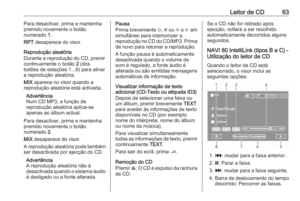 63
63 64
64 65
65 66
66 67
67 68
68 69
69 70
70 71
71 72
72 73
73 74
74 75
75 76
76 77
77 78
78 79
79 80
80 81
81 82
82 83
83 84
84 85
85 86
86 87
87 88
88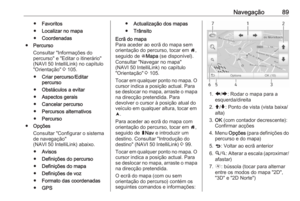 89
89 90
90 91
91 92
92 93
93 94
94 95
95 96
96 97
97 98
98 99
99 100
100 101
101 102
102 103
103 104
104 105
105 106
106 107
107 108
108 109
109 110
110 111
111 112
112 113
113 114
114 115
115 116
116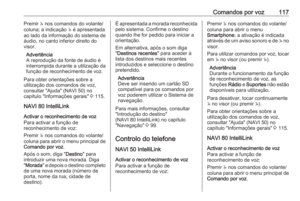 117
117 118
118 119
119 120
120 121
121 122
122 123
123 124
124 125
125 126
126 127
127 128
128 129
129 130
130 131
131 132
132 133
133 134
134 135
135 136
136 137
137 138
138 139
139 140
140 141
141 142
142






